Eclipse中设置编码格式为UTF-8
2015-10-02 22:54
756 查看
Google Java编程风格规范中建议源文件编码格式为UTF-8,而Eclipse默认是其他格式,下面的方法可以修改编码格式:
打开Eclipse;
Window -> Preferences -> General -> Workspace;
在右侧找到“Text file encoding”,并将其修改为“UTF-8”,点击“Apply”;
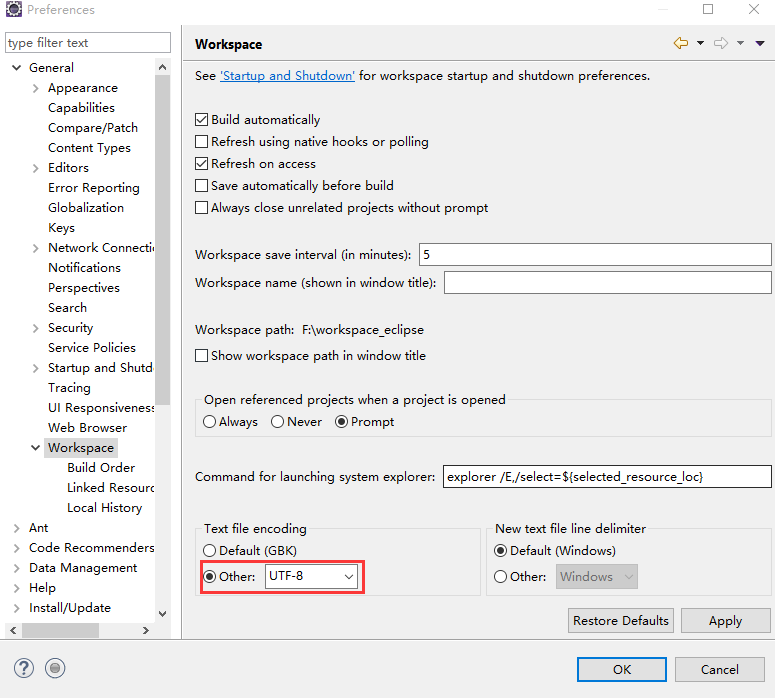
Window -> Preferences -> General -> Content Types;
在右侧点击“Text”,在下方的“Default encoding”中输入“UTF-8”,点击“Update”;

展开“Text”,把“Java Properties File”的“Default encoding”改为“UTF-8”,点击“Update”;
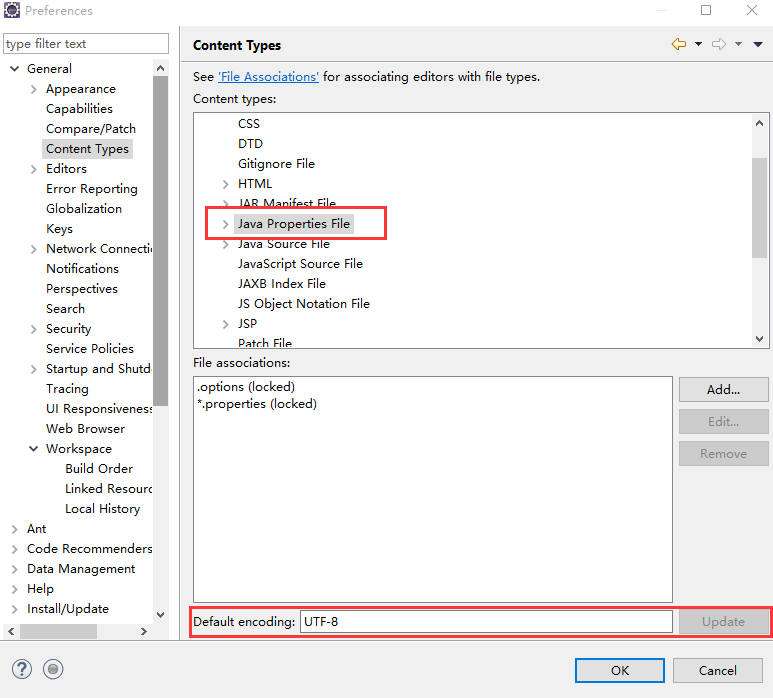
在“Text”中找到“JSP”,把“ISO-8859-1”改为”UTF-8”,点击“Update”;
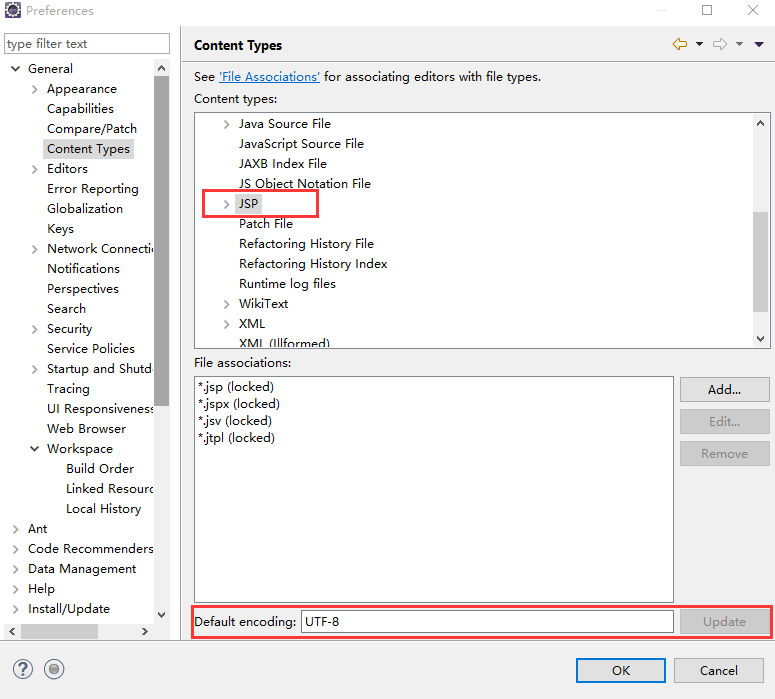
Window -> Preferences -> Web -> JSP Files;
在右侧找到“Encoding”,并将其改为“ISO 10646/Unicode(UTF-8)”,点击OK。
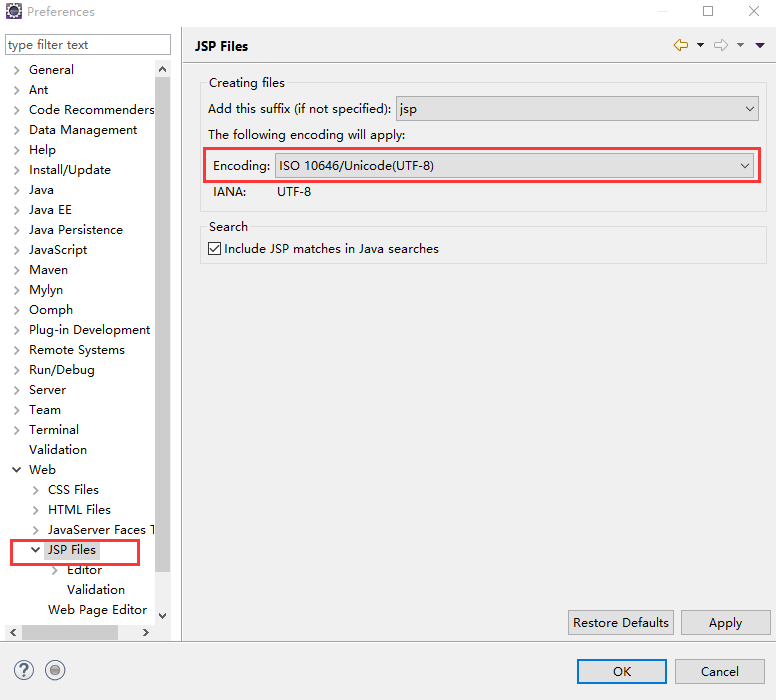
这样,在Eclipse中编写代码就会保存为UTF-8的编码格式了,妈妈再也不用担心我的代码乱码了。(^.^)
打开Eclipse;
Window -> Preferences -> General -> Workspace;
在右侧找到“Text file encoding”,并将其修改为“UTF-8”,点击“Apply”;
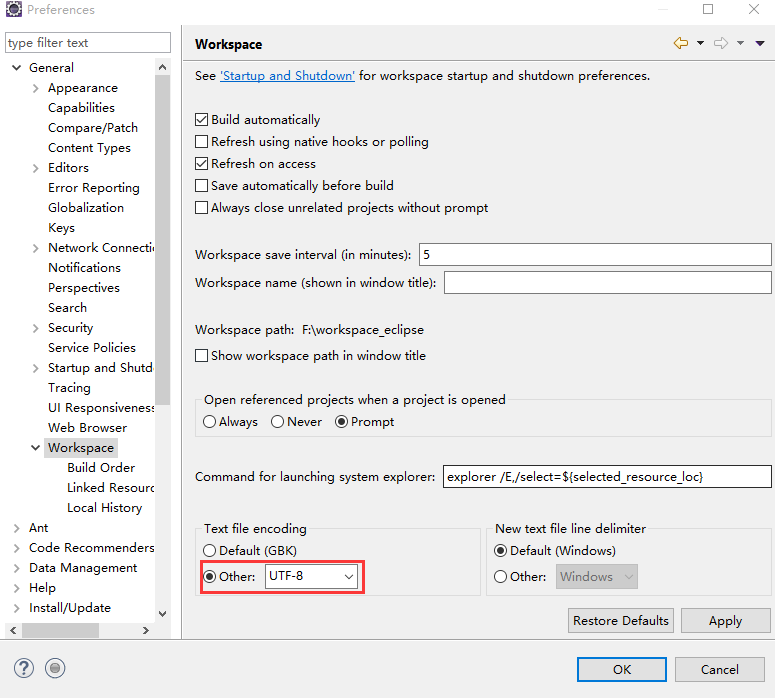
Window -> Preferences -> General -> Content Types;
在右侧点击“Text”,在下方的“Default encoding”中输入“UTF-8”,点击“Update”;

展开“Text”,把“Java Properties File”的“Default encoding”改为“UTF-8”,点击“Update”;
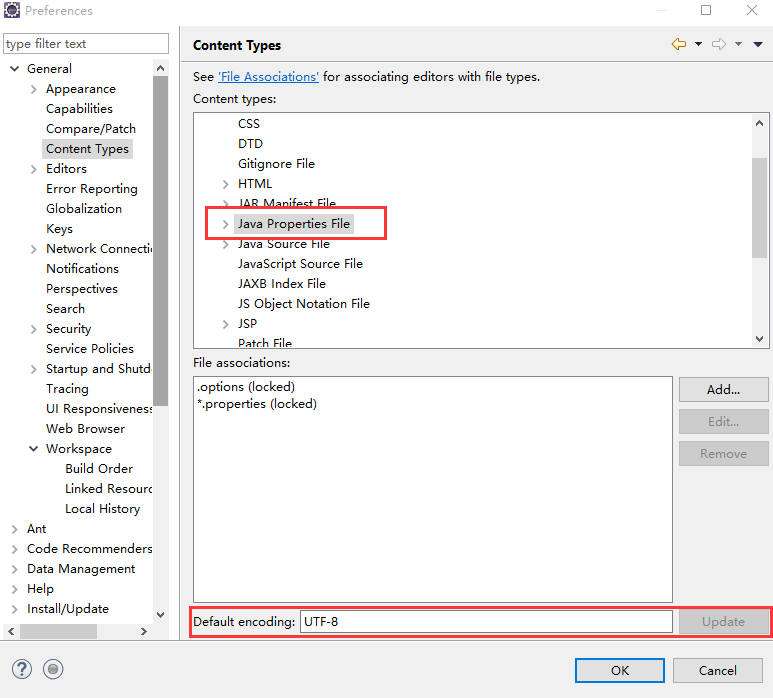
在“Text”中找到“JSP”,把“ISO-8859-1”改为”UTF-8”,点击“Update”;
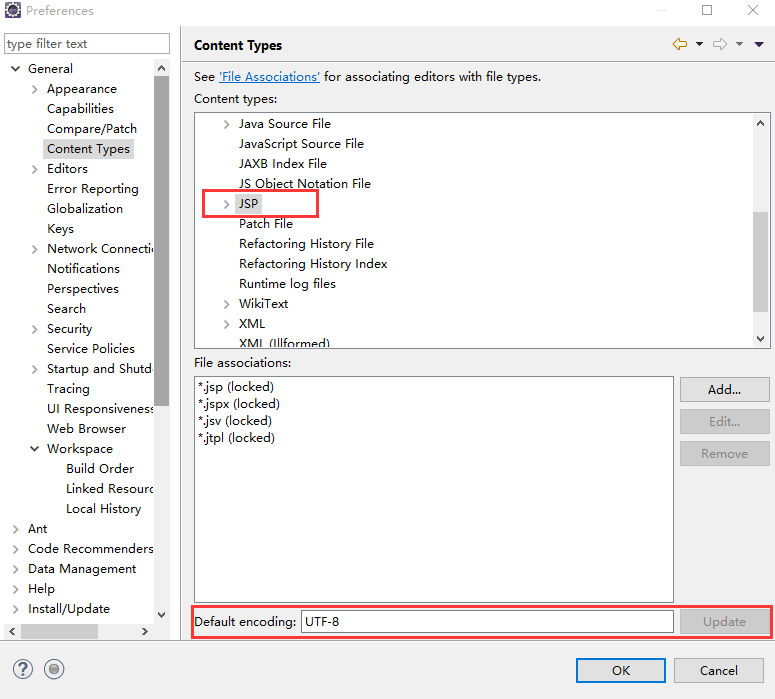
Window -> Preferences -> Web -> JSP Files;
在右侧找到“Encoding”,并将其改为“ISO 10646/Unicode(UTF-8)”,点击OK。
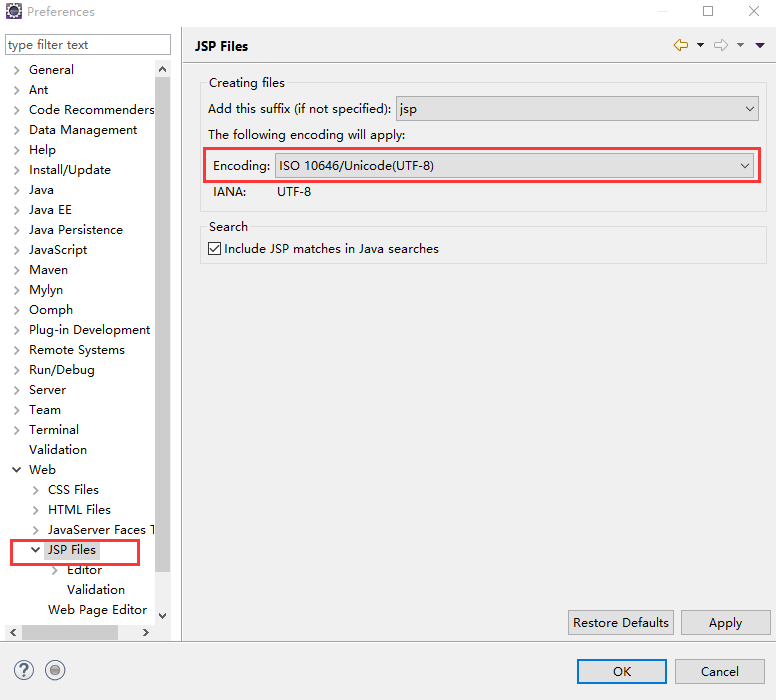
这样,在Eclipse中编写代码就会保存为UTF-8的编码格式了,妈妈再也不用担心我的代码乱码了。(^.^)
相关文章推荐
- MyEclipse Web Project转Eclipse Dynamic Web Project
- Windows Clang开发环境备忘
- 傻瓜式用Eclipse连接MySQL数据库
- 让Flex Builder 3.0与Eclipse3.4整合起来
- Eclipse配置Javascript开发环境图文教程
- 使用zend studio for eclipse不能激活代码提示功能的解决办法
- 图解Eclipse j2ee开发环境的搭建过程
- ext for eclipse插件安装方法
- 解决Fedora14下eclipse进行android开发,ibus提示没有输入窗口的方法详解
- eclipse导入jquery包后报错的解决方法
- Eclipse 格式化代码时不换行与自动换行的实现方法
- Eclipse下jQuery文件报错出现错误提示红叉
- eclipse如何忽略js文件报错(附图)
- eclipse3.2.2 + MyEclipse5.5 + Tomcat5.5.27 配置数据库连接池
- jquery库或JS文件在eclipse下报错问题解决方法
- 什么是eclipse,eclipse的意思解析
- Zend Studio for Eclipse的java.lang.NullPointerException错误的解决方法
- eclipse+myeclipse 环境配置方法
- 基于eclipse.ini内存设置的问题详解
- java,Android:在eclipse中的快捷键(经典收藏)
